Les coordonnées GPS sont une paire de chiffres permettant de localiser avec précision n'importe quel endroit dans le monde. Parfois, vous devrez peut-être vous rendre à un endroit sous la forme de coordonnées GPS que d'autres vous envoient, ou vous devrez peut-être donner à d'autres l'emplacement le plus précis où vous vous trouvez en cas d'urgence. Il est donc important de savoir comment saisir et trouver les coordonnées GPS dans Google Maps. L'article vous montre comment le faire sur votre ordinateur et votre appareil mobile. Après avoir maîtrisé les méthodes, vous bénéficierez d’une expérience de navigation plus fluide.

- Partie 1. Que sont les coordonnées GPS
- Partie 2. Comment saisir et trouver des coordonnées GPS dans Google Maps
- Partie 3. Astuce bonus : modifiez vos coordonnées GPS
- Partie 4. FAQ sur les coordonnées GPS Google Maps
Partie 1. Que sont les coordonnées GPS
Les coordonnées GPS sont une paire de chiffres qui indiquent où vous vous trouvez sur Terre. Il comprend la latitude et la longitude.
Les lignes de latitude sont parallèles à l’équateur et commencent à l’équateur à 0 degré. Lorsque vous partez de l'équateur vers le nord, vous utilisez des nombres positifs (ou avec un "N" pour le nord), et lorsque vous allez vers le sud, vous utilisez des nombres négatifs (ou marqués d'un "S" pour le sud).
La longitude indique la direction est-ouest et commence au premier méridien à 0 degré. Lorsque vous allez vers l'est à partir du premier méridien, vous utilisez des nombres positifs (ou suivis d'un « E » pour l'est), et lorsque vous allez vers l'ouest, vous utilisez des nombres négatifs (ou avec un « W » pour l'ouest).
Puisqu'il a une grande précision pour localiser n'importe quel endroit dans ce monde, il est important de savoir comment l'utiliser dans Google Maps, afin que vous puissiez facilement trouver les endroits que d'autres vous envoient ou indiquer aux autres l'endroit exact où vous vous trouvez en utilisant le GPS coordonnées.
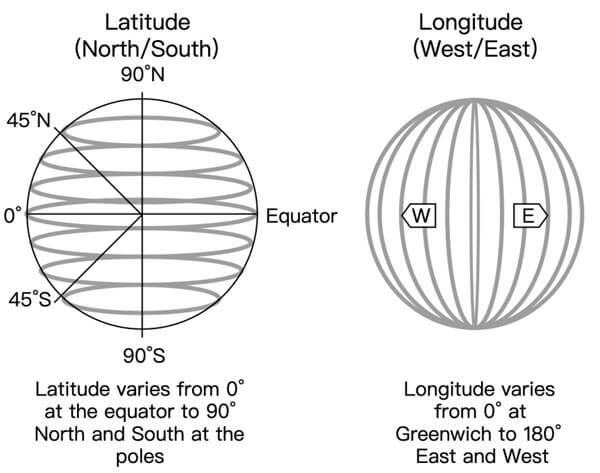
Partie 2. Comment saisir et trouver des coordonnées GPS dans Google Maps
Vous pouvez saisir et obtenir des coordonnées GPS dans Google Maps sur votre ordinateur et votre téléphone. Cette partie vous montre comment procéder. Avant de commencer à apprendre les étapes, sachez que Google Maps ne prend en charge que 3 formats. Si vous saisissez un mauvais format, vous ne pourrez pas trouver le bon endroit.
Degrés décimaux: Nombres décimaux
Exemple : 40.7128, -74.0060
Degrés, minutes et secondes: degrés, minutes et secondes dans la direction (N, S, E, W)
Example: 40°42'46.08"N 74°0'21.60"W
Degrés et minutes décimales: degrés avec minutes décimales pour la latitude et la longitude
Exemple : 40 42.768, 74 0.360
Comment saisir et trouver des coordonnées GPS dans Google Maps sur un ordinateur
Il suffit de 3 étapes pour saisir les coordonnées GPS dans Google Maps sur votre ordinateur, ce qui est très simple à suivre.
Étape 1 Cliquez sur google.com/maps, le site officiel de Google Maps. Recherchez le champ de recherche sur le côté gauche.
Étape 2 Collez-y vos coordonnées GPS et appuyez sur Entrer ou cliquez sur le Rechercher icône.
Étape 3 Une épingle rouge apparaît sur la carte et vous pouvez zoomer et dézoomer pour voir plus clairement où elle se trouve.
Après avoir terminé les étapes ci-dessus, vous devez savoir comment saisir les coordonnées. C'est très utile pour trouver un endroit avec uniquement des coordonnées GPS.
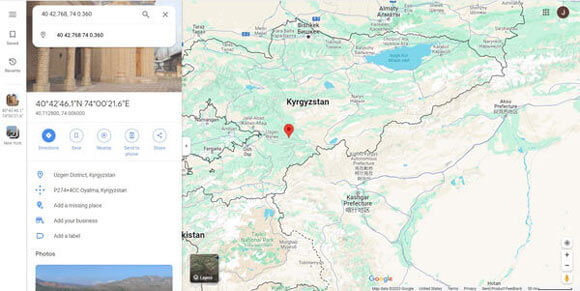
Apprenons ensuite comment trouver et obtenir les coordonnées GPS dans Google Maps lorsque vous disposez d'un ordinateur.
Étape 1 Ouvrez le Google Maps Website: google.com/maps.
Étape 2 Trouvez l'endroit à partir duquel vous souhaitez obtenir les coordonnées GPS, soit en le recherchant directement sur la carte, soit en saisissant l'adresse et en la recherchant.
Étape 3 Faites un clic droit sur l'endroit et une fenêtre apparaît. Les chiffres de la première ligne sont vos coordonnées GPS. Cliquez dessus et une notification apparaît en bas pour vous informer qu'ils sont copiés dans le presse-papiers.
Après avoir vu la notification, vous avez déjà obtenu les coordonnées et pouvez les coller à d'autres endroits. Vous pouvez également le partager après obtenir votre position actuelle.
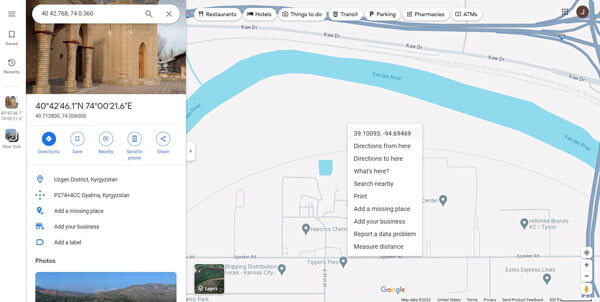
Comment saisir et trouver des coordonnées GPS dans Google Maps sur un appareil mobile
Pour ceux qui utilisent un appareil mobile, suivez les étapes ci-dessous pour saisir les coordonnées GPS dans Google Maps.
Étape 1 Ouvrez le Google Maps app.
Étape 2 Vous pouvez voir le champ de recherche en haut de votre écran. Entrez-y les coordonnées GPS.
Étape 3 Recherchez-le et il vous montrera où se trouve l'endroit.
En suivant les étapes ci-dessus, vous pouvez trouver un lieu en entrant les coordonnées.
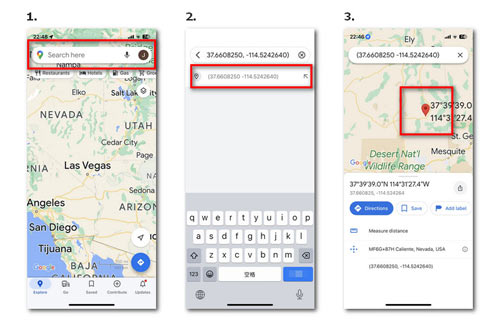
Voici les étapes pour trouver les coordonnées GPS dans Google Maps lorsque vous utilisez un appareil mobile.
Étape 1 Exécutez le Google Maps app.
Étape 2 Touchez et maintenez l'endroit.
Étape 3 Une épingle rouge apparaît sur la carte. Vous pouvez trouver les coordonnées GPS en bas de l'écran. Cliquez dessus pour les copier dans le presse-papiers.
Après avoir suivi toutes les étapes, vous pouvez obtenir les coordonnées GPS et les coller ailleurs.
Google Maps est également utile si vous souhaitez partager votre position avec vos amis.
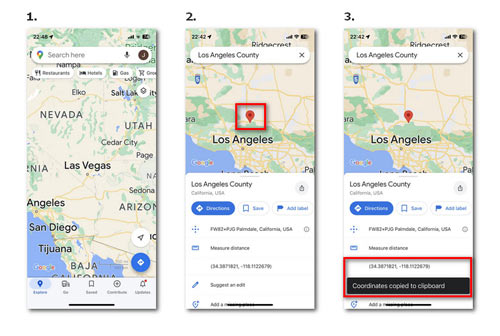
Partie 3. Astuce bonus : modifiez vos coordonnées GPS
Les coordonnées GPS indiquent l'emplacement où vous vous trouvez de manière précise. Il est pratique de trouver un lieu en partageant les coordonnées GPS s'il n'y a pas d'adresse physique disponible, notamment dans les zones rurales. Cependant, le partage de coordonnées GPS réelles peut entraîner des problèmes de confidentialité. Parfois, vous ne souhaitez pas que les autres connaissent votre position réelle ou vous devrez peut-être établir des plans d'itinéraire à l'aide de coordonnées GPS virtuelles. Dans ces cas-là, vous pouvez essayer un outil pratique qui peut modifier vos coordonnées GPS, Changeur d'emplacement iPhone Apeaksoft.

4,000,000+ Téléchargements
Modifiez vos coordonnées GPS dans votre Google Maps.
Personnalisez les itinéraires GPS virtuels et la vitesse.
Apportez plus de plaisir à l'expérience de jeu liée à la localisation.
Compatible avec les séries iPhone 16/15, iOS 18/17 et plus encore.
Suivez les étapes ci-dessous pour modifier le GPS afin de protéger votre vie privée ou pour plus de plaisir lorsque vous jouez à des jeux.
Étape 1 Téléchargez-le et installez-le. Exécutez-le sur votre ordinateur.
Étape 2 Cliquez sur Commencer. Connectez l'iPhone à votre ordinateur à l'aide d'un câble USB.

Étape 3 Vous avez le choix entre quatre options. Si vous avez seulement besoin de modifier votre coordination GPS, vous pouvez choisir Modifier l'emplacement sur la gauche. Entrez l'adresse ou cliquez directement sur le lieu sur la carte, appuyez sur Confirmer Modifier, puis clique Passer à.

Vous pouvez également utiliser les trois autres modes pour créer des plans d'itinéraire puisque l'outil peut simuler le mouvement GPS. Choisissez la vitesse que vous souhaitez. Puis clique Commencer le déplacement.
En conclusion, si vous souhaitez modifier vos coordonnées GPS, les étapes fournies dans ce guide peuvent vous aider à y parvenir.

Partie 4. FAQ sur les coordonnées GPS Google Maps
Puis-je tracer le GPS sur une carte ?
Oui. Ouvrez Google Maps et localisez l'endroit. Faites un clic droit dessus et une fenêtre apparaît, puis cliquez sur les coordonnées GPS pour la copier.
Puis-je obtenir des coordonnées GPS sans Internet ?
Oui. Le GPS s'appuie sur des satellites plutôt que sur Internet. Ainsi, vous pouvez obtenir des coordonnées GPS sans Internet.
Puis-je utiliser mon téléphone comme GPS sans service de communication ?
Oui. Le GPS peut fonctionner sans service de communication. Étant donné que la plupart des téléphones disposent d'un GPS intégré, vous pouvez l'utiliser comme GPS sans service.
Conclusion
L'article partage comment obtenir et trouver des coordonnées GPS dans Google Maps sur les ordinateurs et les appareils mobiles. Ces compétences sont utiles lorsque vous souhaitez localiser un endroit qui n'a pas de nom ou lorsque vous avez besoin d'aide en cas d'urgence. En outre, nous vous recommandons Apeaksoft iPhone Location Changer, car les coordonnées GPS sont quelque chose de privé et vous avez la possibilité de les modifier, ou vous pourriez en avoir besoin pour des utilisations plus flexibles comme jouer au jeu AR Pokémon GO. Commencez à explorer davantage avec Apeaksoft iPhone Location Changer, qui est un outil pratique pour changer de GPS que vous ne devriez pas manquer.




